请问电脑dns错误怎么办 为什么电脑找不到服务器
时间:2017-07-04 来源:互联网 浏览量:
今天给大家带来请问电脑dns错误怎么办,为什么电脑找不到服务器,让您轻松解决问题。
不少人在浏览网页时候突然跳出一个提示,上面显示“找不到服器”或“dns错误”。现在先了解了找不到服务器或DNS错误是什么原因吧,然后我再告诉你如何解决找不到服务器或dns错误这个现象。下面是学习啦小编收集的关于电脑dns错误的解决方法,希望对你有所帮助。
电脑dns错误的解决方法
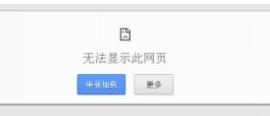
产生的原因和相应的解决办法
网站故障: 当你发现其它网站可以打开的时候,光就这个网站打不开时,可能是因为域名服务器发生故障或网站链接被删了,也可能是网络服务器的线路发生意外堵塞,从而导致少部分地区的用户无法链接。
解决办法 :这个问题主要是您所要访问的网站的问题,此时我们刷新网页,多等会就行了。
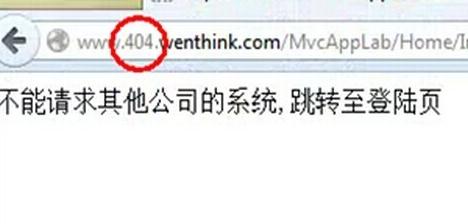
病毒侵入: 电脑中病毒了,就是有可能被dns劫持了,像一些主页被被动或主动地篡改了,导致一部分网页打不开或正在进行跳转别的网站等。
解决办法: 使用你电脑上已经下载好了的正版杀毒软件对你的电脑全盘扫描,看下有没有病毒,没有病毒且杀毒后再次访问网页可以打开,很可能是因为病毒原因所引起的。

网络故障: 网络故障是我们常遇到的引起DNS错误的因故,像我们经常因为在浏览网页时没网络就会出现像这样的的提示。 解决办法: 检查下网络有没有断掉。

dns配置错误: 上网一般都是采用电脑里面已经设置好的自动获取dns,但特殊情况还是需要自行设置下的。要知道dns输入错误导致网页打不开是正常的, 比我们经常遇到QQ可以上但网页打不开。
【电脑正确dns配置方法详见下面的步骤】↓

END
电脑正确dns配置方法
流程:开始→控制面板→-网络和共享中→↓
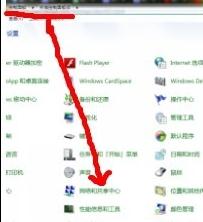
↓→点 本地连接后面的查看状态→属性→internet 协议4 (TCP/IPv4)→属性
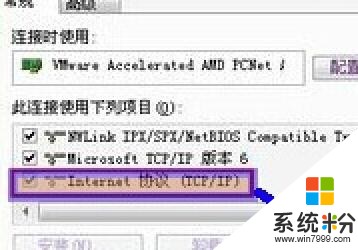
一般显示的都是“自动获得dns服务器地址”但是当dns出现错误的话,我们就须要简单得设置下。
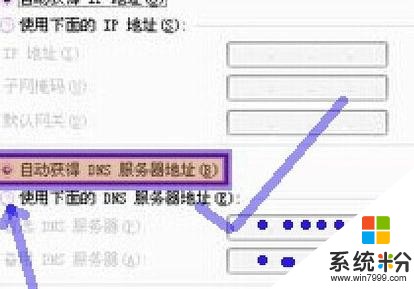
直接设置好了连下网试试就行了。
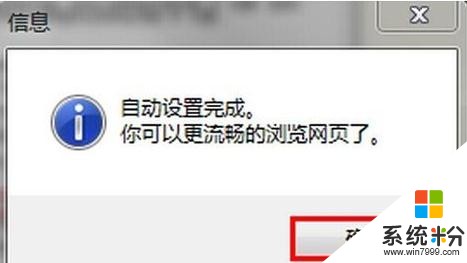
看了“电脑dns错误怎么办"的人还看了:
1.电脑网络异常怎么修复
2.电脑出现DNS错误不能上网如何修复
3.电脑出现dns错误怎么办
4.电脑提示dns错误怎么办
5.电脑连接路由器上网异常怎么办
6.电脑上不去网dns错误怎么办
以上就是请问电脑dns错误怎么办,为什么电脑找不到服务器教程,希望本文中能帮您解决问题。
相关教程
- ·怎么解决电脑出现 “找不到服务器或DNS错误”。 解决电脑出现 “找不到服务器或DNS错误”的步骤是什么
- ·如何解决找不到服务器或dns错误 找不到服务器或dns错误该怎么解决
- ·找不到服务器或dns错误怎么解决 如何解决找不到服务器或dns错误
- ·Bonjour服务找不到了怎么办 请问怎么在电脑上找Bonjour服务
- ·电脑连接无线但没网络,无法找到服务器DNS地址怎么办 电脑连接无线但没网络,无法找到服务器DNS地址的解决方法
- ·500内部服务器错误是什么,怎么解决500服务器错误 500内部服务器错误是什么,解决500服务器错误的方法是什么
- ·戴尔笔记本怎么设置启动项 Dell电脑如何在Bios中设置启动项
- ·xls日期格式修改 Excel表格中日期格式修改教程
- ·苹果13电源键怎么设置关机 苹果13电源键关机步骤
- ·word表格内自动换行 Word文档表格单元格自动换行设置方法
电脑软件热门教程
- 1 怎样把win的屏幕7改为16位色 把win的屏幕7改为16位色的方法有哪些
- 2 怎么快速查看笔记本的无线网卡型号 快速查看笔记本的无线网卡型号的方法
- 3 谷歌浏览器国内如何登录 谷歌浏览器怎么登录谷歌账号
- 4excel的字体间距怎么设置 Excel表格字间距调整方法
- 5Win7系统如何设置自动关开机教程
- 6excel把两个表格内容合并 如何将两个EXCEL表格中的内容合并
- 7苹果6s蓝牙如何激活,蓝牙连接不了搜索不到设备怎么处理 苹果6s蓝牙激活的方法,蓝牙连接不了搜索不到设备的处理方法
- 8手机和笔记本电脑怎么共享网络 手机如何通过USB共享网络给笔记本电脑使用
- 9Windows忘登录密码如何重置密码-1 Windows忘登录密码重置密码-1的方法
- 10怎样刻录电脑系统盘 刻录电脑系统盘的方法有哪些
